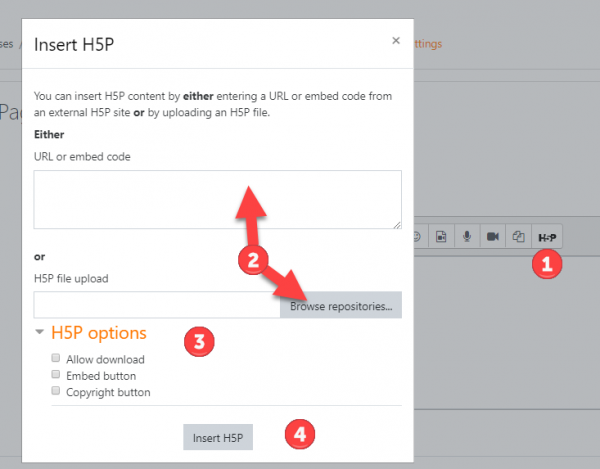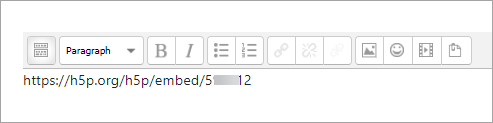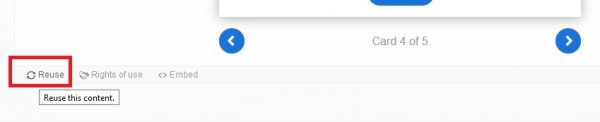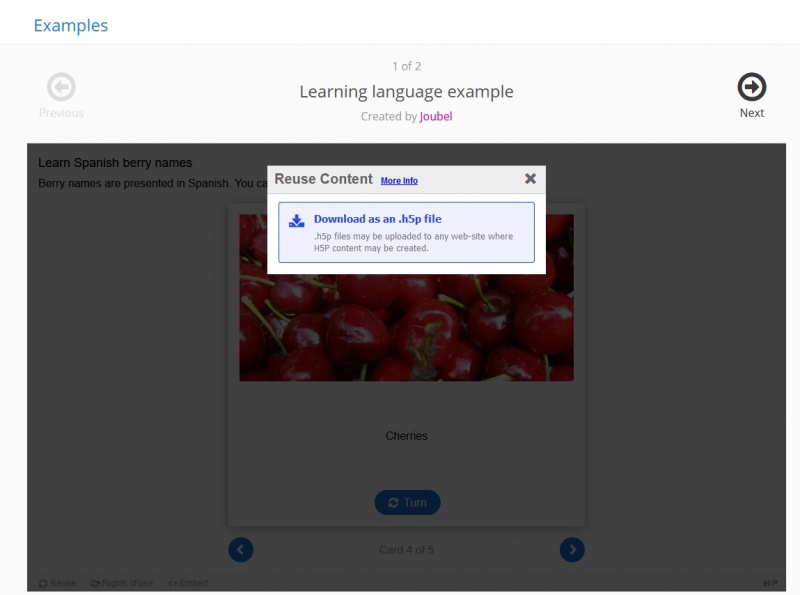38/H5P
De MoodleDocs
¡Nueva característica
en Moodle 3.8!
Acerca de H5P
- H5P es una abreviatura para Paquete HTML5. Le permite a los educadores crear contenido, como por ejemplo videos interactivos, exámenes y presentaciones.
- Las actividades H5P pueden ser creadas, editadas y añadidas a Moodle gracias a una nueva Actividad H5P y un nuevo Banco de contenido a partir de Moodle 3.9
Creación y edición de actividades H5P
- Para crear o editar actividades H5P, vaya al Banco de contenido, accesible desde el Cajón de navegación (Tema Boost) o desde Páginas del sitio en el Bloque de Navegación (Tema Clásico).
- Elija el botón para Añadir y seleccione la actividad que desea. Para más información, vea Banco de contenido.
Añadir una actividad H5P a un curso
Vea Actividad H5P para documentación sobre como crear una actividad H5P en un curso.
Incrustar H5P
- Las actividades H5P existentes (como por ejemplo las obtenidas de h5p.org o h5p.com) pueden ser incrustadas dentro de actividades o recursos, como por ejemplo, una Lección o un Libro, al elegir el ícono H5P en el Editor Atto
- La URL puede ser enlazada o el archivo puede subirse. Tenga en cuenta que si Usted introduce una URL, el Filtro para mostrar H5P necesita estar habilitado y la URL debería estar enlistada como un origen permitido en Administración del sitio / Plugins / Filtros / Mostrar H5P.
- Usted también puede usar el Repositorio del Banco de contenido para seleccionar el contenido existente. Recuerde que si Usted añade el contenido como un alias, cualquier edición del contenido actualizará esta instancia<, pero si Usted lo añade como una copia, los cambios no serán aplicados. Vea Trabajando con archivos para más detalles
- Si el Filtro para mostrar H5P está habilitado por el administrador, simplemente pegue la URL dentro del editor de texto y guarde los cambios. Tenga n cuenta que cualquier URL usada necesitará estar enlistada como un origen confiable en Administración del sitio / Plugins / Filtros / Mostrar H5P.
Configuraciones administrativas
Un Filtro para mostrar H5P está disponible y convertirá URLs a contenido interactivo H5P.
Añadiendo contenido H5P
Método 1
- Como un profesor del curso, haga clic en el botón H5P en el Editor Atto (1)
- Ya sea que, incruste el enlace del sitio donde fue creado su contenido H5P, o suba el archivo (2)
- Haga clic en 'Opciones de H5P' para decidir qué mostrar a los estudiantes. (3)
- Haga clic en Insertar 'H5P' (4)
Método 2
Si el Filtro para mostrar H5P está habilitado por el administrador, entonces simplemente pegue la URL dentro del Editor de texto y guárdelo:
Descargar contenido H5P
- Si el creador de la actividad H5P lo ha permitido, Usted puede descargar fácilmente el arhivo .h5p correspondiente.
- En el curso Moodle (o la página de descargas de h5p.org), en la actividad H5P que quiere
- Haga clic en el botón para 'Reutilizar contenido'
- En la ventana de arriba (podría necesitar desplazar la imagen) habrá un enlace de color azul para 'Descargar como un archivo .h5p (Download as an .h5p file)'. Haga clic en este enlace
- Observe en donde es guardado el archivo .h5p en su PC.
Gestionar tipos de contenido H5P
- Para que los profesores puedan subir y mostrar archivos H5P existentes en sus cursos, se necesita que las librerías y los tipos de contenido H5P apropiados estén disponibles en el sitio.
- Un trabajo agendado Download available H5P content types from h5p.org debería de hacer esto automáticamente (pero revise Usted que esté habilitado y que ya haya corrido después de haber primero actualizado su sitio.)
- Si no fuera posible ejecutar este trabajo agendado, entonces la página de Administración para 'Gestionar tipos de contenido H5P' le permite subir los archivos necesarios.
- Tenga en cuenta que sin el trabajo agendado o la subida de los archivos relevantes, los profesores de curso recibirán un mensaje de error cuando intenten subir contenido H5P.
Importar tipos de preguntas H5P al banco de preguntas de Moodle
Un plugin está siendo desarrollado (mayo 2020) para permitirle importar algunos (no todos) tipos de preguntas de H5P hacia tipos de preguntas compatibles de Moodle.
Capacidades
- Una nueva capacidad Capabilities/moodle/h5p:updatelibraries define quien puede escribir/sobrescribir una nueva librería de tipo de contenido.
- Una nueva capacidad Capabilities/moodle/h5p:deploy define quien puede añadir contenido H5P subido.